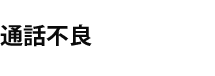iPadのモデルの確認方法
電源が入り、画面が映る状態であれば設定⇒一般⇒情報で機種名の部分に機種名が書いています。
しかし、iPadが壊れてしまい、タッチが効かない、画面が映らない場合には上記の方法では確認が出来ません。
本体の裏側にiPadと書いてあり、その下に小さな文字でModel A〇〇〇〇という4桁の数字の記載が御座います。
このモデルナンバーでどの機種なのかをお調べすることが出来ます。
お問い合わせの際に担当の者にモデルナンバーをお伝えいただけますと幸いです。
| iPad第8世代 10.2 | A2270(Wi-Fiモデル)、A2428、A2429、A2430(Wi-Fi+cellularモデル) |
|---|---|
| iPad Pro12.9第4世代 | A2229(Wi-Fiモデル)、A2069、A2232、A2233(Wi-Fi+cellularモデル) |
| iPad Pro11第2世代 | A2228(Wi-Fiモデル)、A2068、A2230、A2231(Wi-Fi+cellularモデル) |
| iPad第7世代 10.2 | A2197(Wi-Fiモデル)、A2198、A2200(Wi-Fi+cellularモデル) |
| iPad Air3 | A2152(Wi-Fiモデル)、A2123、A2153、A2154(Wi-Fi+cellularモデル) |
| iPad mini5 | A2133(Wi-Fiモデル)、A2124、A2125、A2126(Wi-Fi+cellularモデル) |
| iPad Pro11第1世代 | A1980(Wi-Fiモデル)、A2013、A1934、A1979(Wi-Fi+cellularモデル) |
| iPad第6世代 9.7 | A1893(Wi-Fiモデル)、A1954(Wi-Fi+cellularモデル) |
| iPad Pro12.9第3世代 | A1876(Wi-Fiモデル)、A2014、A1895、A1983(Wi-Fi+cellularモデル) |
| iPad第5世代 9.7 | A1822(Wi-Fiモデル)、A1823(Wi-Fi+cellularモデル) |
| iPad Pro10.5 | A1701(Wi-Fiモデル)、A1709、A1852(Wi-Fi+cellularモデル) |
| iPad Pro9.7 | A1673(Wi-Fiモデル)、A1674、A1675(Wi-Fi+cellularモデル) |
| iPad Pro12.9第2世代 | A1670(Wi-Fiモデル)、A1671、A1821(Wi-Fi+cellularモデル) |
| iPad mini3 | A1599(Wi-Fiモデル)、A1600(Wi-Fi+cellularモデル) |
| iPad Pro12.9第1世代 | A1584(Wi-Fiモデル)、A1652(Wi-Fi+cellularモデル) |
| iPad Air2 | A1566(Wi-Fiモデル)、A1567(Wi-Fi+cellularモデル) |
| iPad mini4 | A1538(Wi-Fiモデル)、A1550(Wi-Fi+cellularモデル) |
| iPad mini2 | A1489(Wi-Fiモデル)、A1490、A1491(Wi-Fi+cellularモデル) |
| iPad Air | A1474(Wi-Fiモデル)、A1475、A1476(Wi-Fi+cellularモデル) |
| iPad4 | A1458(Wi-Fiモデル)、A1459(Wi-Fi+cellularモデル) |
| iPad mini | A1432(Wi-Fiモデル)、A1454(Wi-Fi+cellularモデル) |
| iPad3 | A1416(Wi-Fiモデル)、A1430(Wi-Fi+cellularモデル) |
| iPad2 | A1395(Wi-Fiモデル)、A1396(GSMモデル)A1397(CDMAモデル) |
| iPad | A1219(Wi-Fiモデル)、A1337(Wi-Fi+3Gモデル) |